Az egyik legbosszantóbb probléma a több kijelzővel rendelkező felhasználók számára a Windows 10 rendszeren a nyitott ablakok automatikus minimalizálása volt, amikor a monitort leválasztották a rendszerről. A Windows 11-nek köszönhetően most módosíthatja a rendszerbeállításokat, hogy megakadályozza az ablakok automatikus minimalizálását, amikor a monitort leválasztják a többmonitoros rendszerről.
Hogyan lehet megakadályozni az ablakok minimalizálását, amikor a monitor lekapcsol
Csak kövesse ezeket az egyszerű utasításokat a probléma gyors megoldásához.
1. Eleinte nyomja meg a gombot Windows kulcs + én billentyűk együttes megnyitásával a Beállítások ablak.
2. Ezután érintse meg aRendszer" beállítások.
3. Ezután a jobb oldali ablaktáblán válassza ki aKijelző”Fülre.

4. A jobb oldalon görgessen lefelé a „Méret és elrendezés” beállításokhoz, és kattintson aTöbb kijelző" beállítások.
5. Azután, jelölje be a beállítások melletti négyzet:Minimalizálja az ablakokat, ha a monitor nincs csatlakoztatva“.

Zárja be a Beállítások ablakot.
Ez az! Az ablakok nem szóródnak szét, ha leválasztanak egy monitort a rendszerről.
Hogyan lehet a Windows-t emlékeztetni az ablakok helyére a monitor kapcsolat alapján
Van egy másik szolgáltatás a Windows 11-ben, amely biztosítja, hogy a Windows megjegyezze a rendszeren a megnyitott ablakok helyét vagy mintázatát. Így a rendszere automatikusan lekéri az ablak helyét annak alapján, ahogyan korábban elhelyezte őket.
1. Nyissa meg a Beállítások képernyőt.
2. Ezután kattintson aRendszer”A bal oldali ablaktáblán.
3. Ezután érintse meg aKijelző”A Beállítások ablak jobb oldalán.

4. Ezután menjen aMéret és elrendezés' beállítások.
5. Érintse meg aTöbb kijelző”Opciót annak kibővítésére. Következő, jelölje be a doboz "Ne feledje az ablak helyét a monitor csatlakozása alapján“.
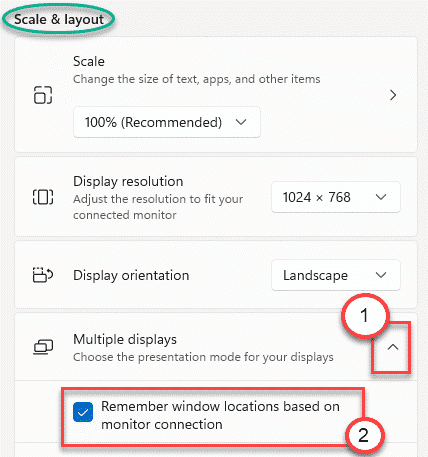
Ez biztosítja, hogy a Windows visszahívja a pontos ablakpozíciókat, amikor újra csatlakoztatja a monitort a rendszerhez.
Ez az! Csatlakoztassa és csatlakoztassa a monitorokat saját belátása szerint, így zavartalan élményben lesz része a Windows 11 rendszerben.


